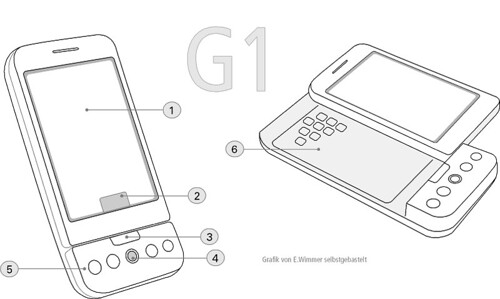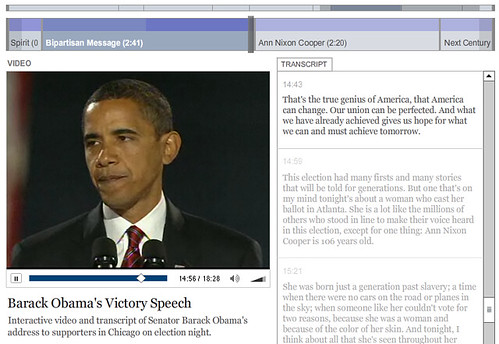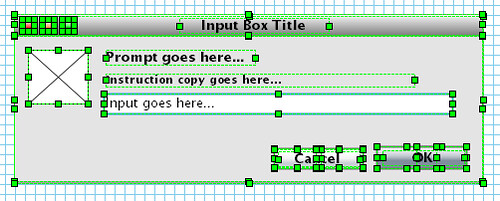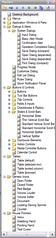Auch wenn wir leider nicht zum erlauchten Kreis der 10 Blogger gehören, hatten die Kollegen Haberfellner, Geringer und ich dank des letztens Treffens mit den netten Leuten der Agentur Ambuzzador im Werkzeug H doch noch Gelegenheit das G1 v o r Verkaufsstart zu testen. 3 nagelneue Geräte, 5 Tester, Getränke und Jause inkludiert, Geek-Herz was willst du mehr?
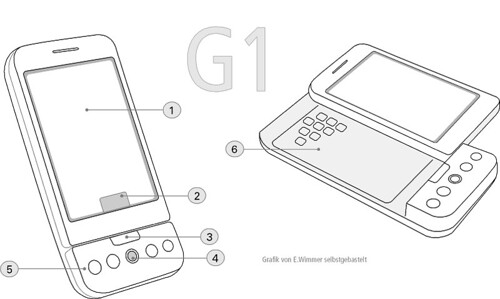
Der erste Eindruck
Abgesehen vom etwas psychedelisch geratenen Hintergrundbild, entdecke ich
- ein gelungenes, weißes, edles Design
- einen schönen, großen Touchscreen (1)
- ein Software Menu (2)
- eine Hardware Menu (3)
- einen Trackball (4)
- 5 – 7 weitere Hardware Buttons (5)
- eine Tastatur zum Ausklappen (6)
Es liegt in der Natur der Sache, dass mittlerweile jedes Smartphone dieser Welt mit einem gewissen Apfel-Telefon verglichen wird. Nicht zu unrecht, wie ich (wieder mal) meine…
Die Knöpfe (3) (4) (5)
Was auf den ersten Blick wie ein “aufgelegter” Vorteil für des G1 aussieht, entwickelt sich meiner Meinung nach im Laufe des Abends zu genau d e m Nachteil. “Weniger ist Mehr”. Aus meiner Sicht hat das G1 eindeutig zuviele Buttons, Menus, Leisten usw. Es erinnert hier zu stark an Windows Mobile 6 und weniger an den eigentlichen Konkurrenten.

Auch nach 2, 3 Stunden relativ intensiver Nutzung treff’ ich den richtigen Knopf fast immer erst beim zweiten, dritten Versuch. Das ist mühsam, vor allem da die Icons auf den Hardwarebuttons (5) (und das ist echt witzig) beim horizontalen Gebrauch, um genau 90 Grad verkehrt herum stehen. Hier hätte man doch etwas mehr technischen Einfallsreichtung vom Produzenten erwartet.
- Pro: der Backbutton bringt uns immer 1 Schritt zurück
- Contra: Was war nochmal der Unterschied zum Homebutton und vor allem wo ist welcher? Ich denke man gewöhnt sich mit der Zeit dran, trotzdem sind es oft gerade die ersten Eindrücke, die hier mehr Aussagekraft vermitteln.
Der Trackball (4) erscheint auf jeden Fall praktisch, allerdings reagiert er für mein Empfinden beim Klicken zu sensibel. Mir verrutscht fast jedesmal der Cursor, wenn ich draufklicke, das nervt etwas.
Der Touchscreen (1)
Anfangs dachte ich es liegt an meinen nicht ganz aktuell geschnittenen Fingernägeln, aber auch meine (besser manikürten) Kollegen haben Probleme. Dies führt meiner Meinung nach auch zu dieser Art BETA Feeling, den das G1 derzeit noch nicht ganz los wird. Speziell bei Software-Tastaturen (z.B. Steel) wird die etwas “maue” Umsetzung des Touchscreens lästig.

Pic via boygeniusreport.com
Natürlich vermisst man auch Multitouch, das liegt aber in dem Fall an Apple’s Patentwütigkeit und weniger an Google.
Der Trackball (4)
Eine interessante Ergänzung zum Touch bietet der Trackball. Da teilweise die Icons, z.B. auf Maps, kaum mit dem Finger zu erwischen sind, bietet der Trackball hier eine gute Alternative. Stellt sich natürlich wieder die Frage, “Wär es nicht g’scheiter die Anwendung gleich so aufzubereiten, dass man entweder Touch oder Trackball verwendet?”
Das Menu (2) (Software)
Der Software Menu Button (2) öffnet eine Leiste in dem sämtliche Applikationen des Gerätes beinhaltet sind. Drag and Drop ermöglicht es einzelne Icons direkt auf den Desktop zu ziehen. Warum nicht gleich alle Icons auf dem Desktop dargestellt werden, müssen wir wohl die Entwickler fragen.


Das Menu (3) (Hardware)
Der Hardware Menu Button (3) stellt eigentlich ein Kontextmenu für jede Anwendung zur Verfügung. Das checke ich aber erst im Laufe des Abends, bis dahin klicke ich meistens auf den falschen.
Die (Hardware-) Tastatur (6)
Absolut super auf den ersten Blick. Der Screeninhalt dreht sich in die horizontale Position und los gehts (auch ohne Inputfield, was ich nach kurzer Eingewöhnungszeit sehr intuitiv finde). Wäre da nicht die schon des öfteren bemängelte Tastaturbeleuchtung, die das Keyboard nahezu unbrauchbar macht. Natürlich weiß ich wo die Buchstaben sind, aber den “.” hab ich an diesem Abend mehr als einmal verzweifelt gesucht.

Nach zwei, drei Stunden Nutzung stellt sich allerdings die Frage, ob man wirklich eine Hardware Tastatur braucht. Oder ob eine gut umgesetzte Software Tastatur (z.B. mit taktilem Feedback) hier nicht die bessere Alternative wäre.
Das Betriebssystem (Android)
Das beste zum Schluss. Mit der offenen Plattform wird sich die eigentliche Stärke des G1 offenbaren. Wohin der Weg gehen kann, zeigt z.B. die Salzburger Firma mobilizy mit Wikitude. Das ist für mich echte Innovation, und die Verwendung dieses Dienstes macht enormen Spaß. Auch wenn wir uns auch hier noch im Beta Bereich bewegen, wie der Test “unterwegs” zeigte.
Ach ja, Telefonieren…
… kann man ja auch. Zwei Hardware Buttons werden dafür reserviert (wozu eigentlich?).
Einzig das etwas klobige Handling und die bewegliche Tastur stören die Benutzererfahrung. (Aber wer will an diesem Abend schon Telefonieren? 😉
Fazit
Der Angriff auf das iPhone legt die Latte hoch und ich für meinen Teil stelle fest, gerade durch die Konkurrenz werden Apple’s Stärken im Bereich User Experience wieder einmal deutlich. Die Leute aus Cupertino setzen die Maßstäbe. Der Rest der Gang kann nur versuchen, irgendwie nachzuziehen.